斑馬智印App簡化日常打印流程,支持多種文件格式轉換與處理,快速連接附近設備完成輸出任務,功能包括文檔編輯、圖片優化及云端存儲同步,方便跨設備使用,支持無線傳輸,減少線纜依賴,設計注重效率,可自定義設置,適應不同需求,適合需要靈活打印解決方案的群體,提升工作生活便利性。
斑馬智印app特點
1、操作簡單
手機連上打印機的藍牙,選好要打印的標簽,直接就能打印,省時省力。
2、模版豐富
內置超多標簽模版,適合各種場景,比如鞋子包包、衣服褲子、零食小吃、珠寶首飾、電子產品等等,挑起來很方便。
3、功能齊全
能加條形碼、二維碼、線條、方框和圖片,還能一鍵調整排版對齊方式,完全免費使用。
斑馬智印app標簽設計教程
1、新建標簽
先創建新標簽,填好名稱、紙張排數、寬度和高度,還能選要不要加背景圖。
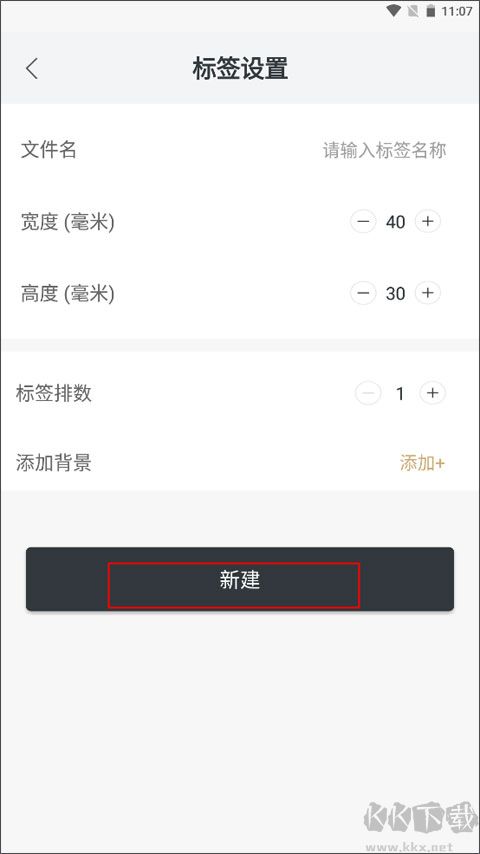
2、插入二維碼
點“二維碼”按鈕添加,按住拖動可以調整位置,拉邊角能改大小。
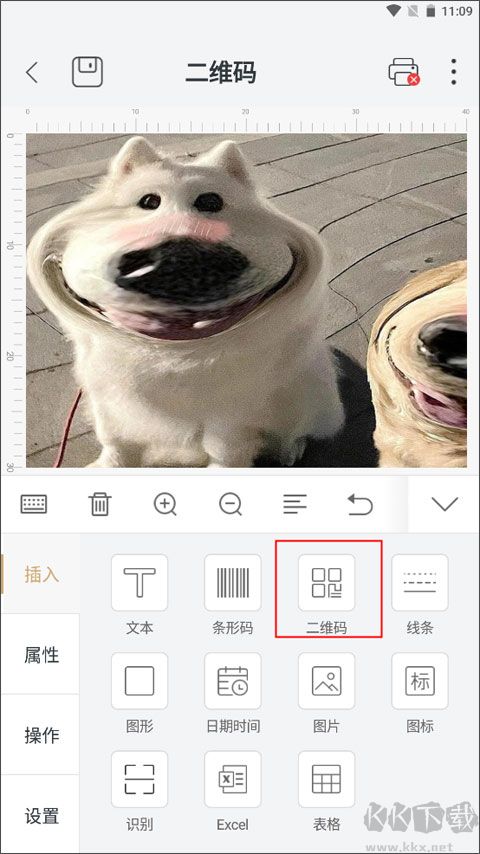
3、調整屬性
點“屬性”可以改二維碼內容,支持固定文字、序列號或者數據庫導入,還能換不同的碼制。
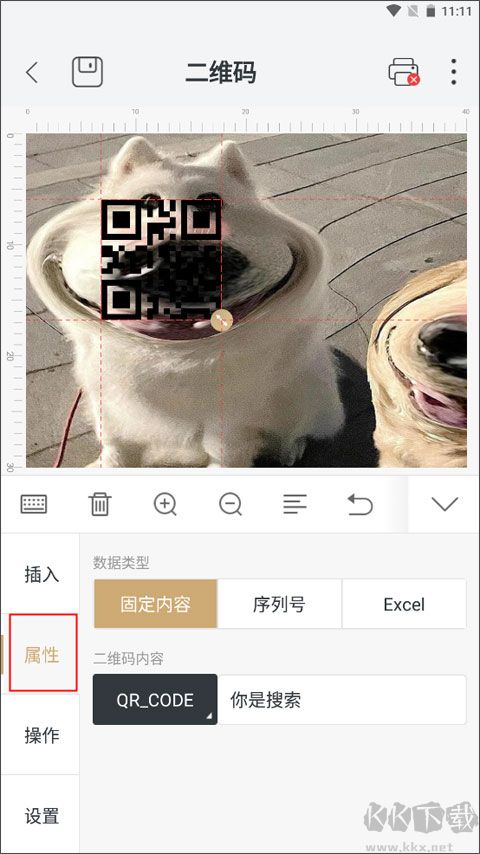
4、開始打印
全部設置好之后,點右上角的打印機圖標,就能直接打印出來了。
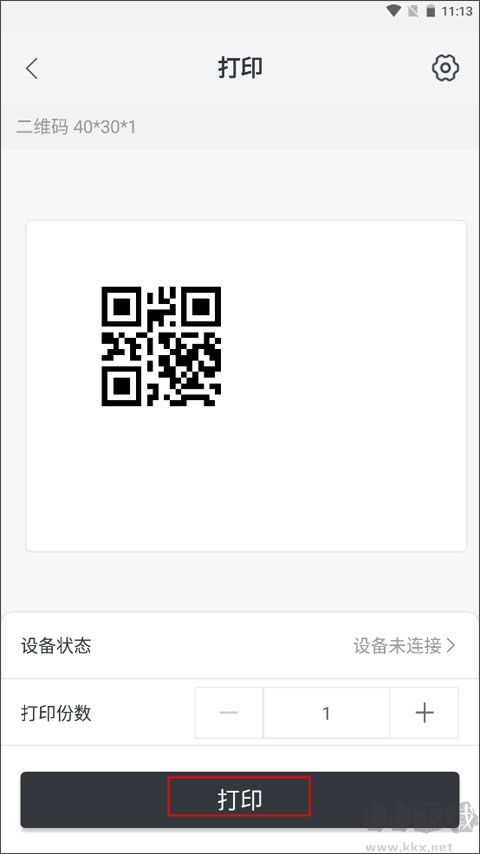
斑馬智印app功能介紹
1、【單張打印】
可以打單獨一張標簽,也能設置一次打多排內容。
2、【批量打印】
能連續打多張標簽,支持自動編號或者導入Excel數據。
自動識別標簽紙尺寸,操作簡單不費腦,一點就能開打。
打印記錄會自動存到賬號里,換手機也能接著用。
3、【藍牙打印機兼容】
適配大部分快麥藍牙打印機,連上就能用。
4、【條碼編輯】
界面干凈不雜亂,各種樣式的條碼都能自己設計,改文字、調大小都很方便。
常見問題
1、【打印內容偏移怎么辦】
(1)先看看打印機紙張裝得對不對,有沒有放歪或者沒卡緊。
(2)檢查一下標簽尺寸設置,確保選的和實際用的標簽大小一樣。
(3)手動調偏移量:點【打印】→右上角【打印機設置】→【紙張設置】→【偏移】,慢慢調整到內容位置正常。
2、【打印顏色太淺怎么解決】
(1)打印頭可能臟了,用棉簽蘸點酒精輕輕擦一擦。
(2)調高打印濃度:點【打印】→右上角【打印機設置】→【打印管理】→【濃度】,往高了調直到顏色清晰。
3、【打印方向反了怎么調】
直接改打印方向:點【打印】→右上角【打印機設置】→【打印管理】→【打印方向】,選【旋轉180°】就正了。
4、【內容打不全一張標簽怎么辦】
(1)先讓打印機重新測紙(具體操作問打印機廠家)。
(2)改紙張類型:點【打印】→右上角【打印機設置】→【紙張設置】→選【間隙紙】,間距改成2毫米。

